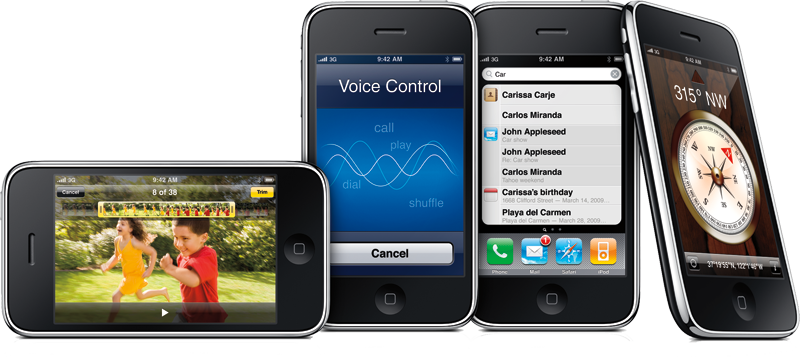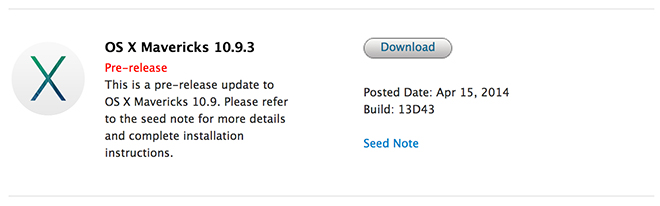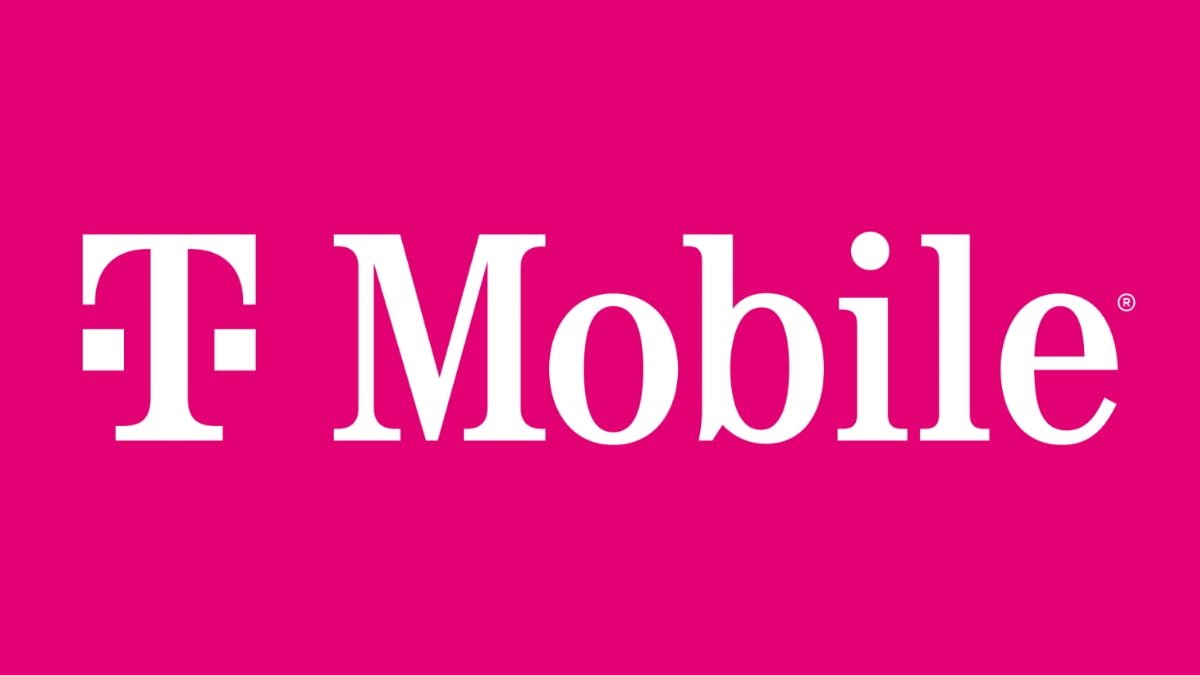זה לא השדרוג הרגיל שלך ל-macOS. גם מבחינה ויזואלית וגם מתחת למכסה המנוע,macOS Big Surמביא שינויים ניכרים - והם בעיקר לטובה.
אתה אAppleInsiderקורא כך שאתה עוקב אחר אפל, אתה יודע איך שדרוגי macOS מתנהלים בדרך כלל. לאחר חודשים של מידע על התכונות שלה, אתה מתקין את מערכת ההפעלה החדשה, זה הולך חלק, ואז אתה לא יכול לראות מה ההבדל.
זה משתנה במהירות כאשר אתה עובד בפועל על ה-macOS החדש. עם זאת, במבט ראשון, לעתים רחוקות יש את כל ההבדל המובהק. והנקודה שבה אתה באמת מבין שזה חדש הוא אם אי פעם תצטרך לחזור לקודם לאחר כמה שבועות של שימוש.
זה שונה עם macOS Big Sur. בנוסף לגיון השינויים כמעט בכל תכונה, ישנו גם שינוי ויזואלי בולט מאוד במערכת ההפעלה כולה.
באמת, יותר מכל עדכון macOS קודם, זו באמת מערכת הפעלה חדשה. זה אפילו פשוטו כמשמעו, מכיוון שמדובר ב-macOS 11, במקום רק עדכון הנקודה הבא ל-macOS 10.
אם אתה לא אוהב את זה, אתה חושב שזה הופך את macOS ל-iOS ויש לך נקודה טובה מאוד. אם אתה כן אוהב את זה, אולי בכל זאת עדיין תגלה שאלמנטים מסוימים נראים פחות כמו כלי פרודוקטיביות ויותר כמו ממתקים.
ממשק המשתמש החדש
קשה למצוא מילים לתאר את רקע ברירת המחדל החדש ב-macOS Big Sur שאינן נשמעות קריטיות. עם זאת יש להם אנרגיה ובהירות שגורמת להכל לקפוץ בצורה שמרגישה חיובית ומוכנה לעשות קצת עבודה.
אף על פי כן, דפוסי הצבע הסולידיים אומרים שהוא בצד הצעקני, ושונה מאוד מהצילום של מיקומי קליפורניה שהתרגלנו אליהם בשנים האחרונות. אתה יכול לשנות את זה, כמובן, במהלך הבטא, היינו ממשיכים לגלות שמדי פעם מסך הנעילה שלנו יהיה הפוסטר הזה של חנות הממתקים.
טפט ב-Mac הוא בעיקר דקורטיבי - זה אמור לעזור לך לזהות במהירות את מה שאתה מחפש על שולחן העבודה, אבל זה הגבול של הפונקציונליות שלו. עם זאת, יש גם את העיצוב החדש בצבע הממתקים, שלושה כלים מרכזיים על המסך.
המזח ושורת התפריטים שופצו, והפקדים הקודמים כמו Bluetooth קובצו לחלון חדש.
למעלה: Finder ב-macOS Catalina. למטה: Finder מרווח ומרווח יותר ב-macOS Big Sur
לכל דבר ב-Finder, ובכל רחבי ביג סור, יש תחושה קלה אך רחבה יותר, ארוכה יותר ומרווחת יותר. תפריטים מקבלים יותר מקום, למשל, ואפל עיצבה מחדש את חלונות Finder כדי לתת את מה שהיא מכנה סרגל צד בגובה מלא.
זה באמת רק אומר שהקו המפריד בין סרגל הצד לבין הפקדים בחלק העליון של החלון הוסר. הפקדים נדחפים כעת ימינה, וזה בסדר למעט שני אלמנטים שלוקחים להתרגל אליהם.
פעם התיקיה המוצגת בחלון ה-Finder הייתה שמה בראש. משתמשי Mac ותיקים ידעו שהם יכולים ללחוץ על שם זה ולעבור למעלה בכל ההיררכיה של התיקיות בתוך התיקיות.
כעת השם הזה תואם את הפקדים האחרים, כגון המקום שבו תבחר סמל או תצוגת רשימה. ידיים ותיקות יגלו עד מהרה שאתה עדיין יכול ללחוץ על השם, והמצטרפים החדשים יישארו בחושך כפי שהיו בעבר.
אלא שיש מוזרות בביג סור. אם תלחץ על שם החלון, הוא זז תחילה הצידה כדי להציג לך סמל לצד השם הזה, בדרך כלל סמל של תיקייה. זה נראה כמו טעות כי שום דבר אחר לא קורה, אבל כך אתה עכשיו ניגש לעוד כמה פונקציות תיקיות.
בעבר יכולת ללחוץ על התיקיה שליד השם בראש החלון ולגרור אותה לחלון אחר, דיסק אחר. אתה עדיין יכול לעשות את זה, אבל לפני שאתה לוחץ וגורר, עכשיו אתה צריך ללחוץ על השם כדי לחשוף תחילה את הסמל הזה.
זה שני שלבים במקום שהיה פעם אחד. אבל למרבה המזל, אם מספר משתמשי המק שיודעים על לחיצה על אפשרות כדי לחזור בין תיקיות הוא קטן, כנראה שזה עדיין מתגמד מהמספר שיודעים שאתה יכול לגרור את הסמל הזה מהחלון.
המזח ושורת התפריטים בביג סור
בחלק העליון של מסך ה-Mac שלך, וממילא כברירת מחדל, החלק התחתון מאוד, ראו שינויים משמעותיים. המזח מכיל כעת סמלים הדומים יותר לאלו ב-iOS, אם כי כאשר אתה מתחיל להשתמש בהם לראשונה, נראה שהם יותר תלת-ממדיים.
לוקח זמן להתרגל לשינוי באייקונים המוכרים הללו, אבל במקרה הזה מדובר בשינוי שבסופו של דבר לא משנה. קשה יותר לזהות סמלים מסוימים - כמו תצוגה מקדימה - בעוד שאחרים קלים יותר.
ה-Dock הוא קצת בצבע סוכריות
הייתם מקווים לבהירות מכל סמלי האפליקציה, אבל זה היה אותו הדבר עם המזח הקודם. מה יותר קל ומה יותר קשה להבחין פשוט השתנה.
גם עם זה אין מה לעשות, אז למרבה המזל לאחר זמן מה אתה מתרגל לזה. מהר מאוד אתה שוכח איך נראו פעם סמל המזח והאפליקציה.
בעוד שהשינוי החזותי של שורת התפריטים עשוי להיות בעייתי יותר. הרעיון של שורת התפריטים כעת הוא שהצבע שלו משתלב טוב יותר עם הרקע שלך. שורת התפריט לא אמורה להיות כל כך בולטת שהיא תפריע לך להתרכז בעבודה שאתה יוצר.
סרגל התפריט משנה את צבעו כדי להתאים לטפט שלך, מה שלפעמים אומר שאפליקציות סרגל התפריטים נראות מעט חסרות שיניים
למרבה הצער, המיזוג הזה עובד טוב רק אם מפתחי אפליקציות סרגל התפריטים משחקים יחד. ככל שהגרסת הבטא התגלגלה והתקרבנו לגרסה הפומבית הסופית הזו, הדברים השתפרו מכיוון שהמפתחים אכן עדכנו את האפליקציות שלהם כך שיהיו גלויות בשורת התפריטים.
עם זאת, אפילו עכשיו אתה יכול להסתכל למעלה בסרגל התפריטים שלך ונראה שיש לו חיוך חסר שיניים. נראה שאפליקציה שאתה יודע שקיימת, ושאפשר ללחוץ עליה כדי להשתמש בה, לא מציגה סמל כלל.
אז במקום שבו תפריטים נפתחים מסרגל התפריטים נעשו ברורים יותר על ידי מתן מקום גדול יותר, ייתכן שסמלים של שורת התפריט עצמם אינם ברורים כלל. עם זאת, זו לא תהיה בעיה לנצח, מכיוון שאפילו בתקופת הבטא, מפתחים שינו אייקונים כדי להיות גלויים.
מרכז בקרה
מה שסביר יותר שיישאר זהה הוא מרכז הבקרה, שהוא בסך הכל שיפור גדול, שכולל הרבה תכונות מצוינות - ולמרבה הצער אחד מגושם.
המצוינות הכוללת היא שכעת אתה יכול לראות את כל הפקדים מ-Bluetooth ועד לא להפריע במקום אחד. כמו באייפון, עליך לדעת שמאחורי כל פיסת מידע שמוצגת מסתתרים פרטים נוספים, אבל הכל שם.
אם אתה משתמש באחד מהפקדים האלה לעתים קרובות מספיק, אתה יכול לבחור להוסיף אותו לשורת התפריטים שלך. זה נעשה בצורה חלקה במיוחד, מכיוון שאתה פשוט פותח את מרכז הבקרה, מוצא את הפקד וגורר אותו לשורת התפריטים.
עם זאת, באופן מוזר מאוד, אתה לא יכול לגרור פקד אחורה.
אתה יכול לגרור פריטים ממרכז הבקרה החדש
כל פקד שאתה גורר החוצה לשורת התפריטים למעשה נשאר גם היכן שהוא. זה נשאר איפה שהיה במרכז הבקרה אז אתה לא יכול להכחיש את זה, אתה יכול פשוט ליצור עותק של הפקדים המועדפים בשורת התפריטים.
כדי להיפטר ממנו בשורת התפריטים, אם כן, עליך לכבות אותו. עם זאת, בניגוד לרבים או לרוב אפליקציות סרגל התפריטים של צד שלישי, אין בקרה לעזוב אף אחת מהאפליקציות של אפל.
במקום זאת, עליך לעבור על העדפות המערכת כדי להסיר אותן.
- פתח את העדפות המערכת
- לִבחוֹררציף ושורת תפריטים
- חפש את הפקד בסרגל השמאלימרכז בקרהסָעִיף
- לחץ על הפקד
- בטל את הסימוןהצג בשורת התפריטים
בזמן שאתה עובררציף ושורת תפריטים, רשימת הפקדים אומרת לך אם כל אחד מהם נמצא רק במרכז הבקרה, או גם שם וגם בשורת התפריטים. כברירת מחדל, אפל מוסיפה רבים מהפקדים לשורת התפריטים בכל מקרה.
הבדלים באפליקציות
ה-macOS של אפל עומדת בבסיס הכל ב-Mac. כאשר אתה לוחץ על כפתור במקלדת ומופיעה אות ב-Microsoft Word, מערכת ההפעלה היא זו שעשתה זאת. אז שינויים ב-macOS משפיעים על הכל, ניתן לראות בכל דבר.
עם macOS Big Sur, זה בעיקר לטובה. במהלך גרסאות הבטא, יהיה קשה להשתמש בחלון Finder עם מספר כרטיסיות. לעתים קרובות היה בלתי אפשרי להיות בטוח לגמרי איזו כרטיסייה אתה רואה כרגע.
זה טופל כעת ולכרטיסייה הנוכחית יש צבע בהיר יותר שיתאים לשאר החלון. לכרטיסייה שלא בחרת כעת יש לשונית כותרת כהה מעט יותר, והיא גם נראית שקועה. זה עדיין דורש להתרגל, אבל זה כבר לא ניחוש באיזו כרטיסייה אתה נמצא.
אם אתה מגלה שלוקח לך הרבה זמן להסתגל, אולי תוכל לעשות משהו בנידון. אפל הוסיפה שתי אפשרויות צבע חדשות הזמינות בכל המערכתהעדפות מערכת,כְּלָלִילוּחַ בַּקָרָה.
העדפות מערכת מוסיפות לצבעי ההדגשה וההדגשה
אחת האפשרויות היא תוספת ל-Accent Color הקיים, השולט במראה הכפתורים והסמלים. כברירת מחדל, זה מוגדר לבחירה החדשה של Multicolor, מה שלמעשה אומר שזה יהיה בכל צבע שמפתח אפליקציה יבחר. אתה יכול לעקוף את זה ולבחור כל צבע אחר, ואז כל האפליקציות ישתמשו בזה.
באופן דומה, הגדרת צבע ההדגשה הקיימת כוללת כעת ברירת מחדל חדשה הנקראת, אולי באופן מבלבל, צבע הדגשה. שוב, אם ברירת המחדל הזו נשארת, אז זה תלוי בכל אפליקציה באיזה צבע יוצג כשאתה גורר על פני טקסט כדי לבחור אותו.
המראה החדש של ספארי
כרטיסיות ספארי דומות לאלו שב-Finder, אבל יש להן את היתרון החדש שאתה יכול לראות תצוגה מקדימה של התוכן שלהן מבלי לפתוח אותן. רחף מעל כרטיסייה ותקבל תמונה ממוזערת גדולה שלה.
זה תמיד שימושי, אבל זה כך במיוחד כאשר יש לך הרבה מאוד כרטיסיות פתוחות. כאשר אתה מגיע לנקודה מסוימת, ספארי רק מראה לך סמל סמל במקום שם כרטיסייה, אך התצוגה המקדימה של התמונות הממוזערות תמיד עובדת.
Safari יכול כעת לתרגם בין שבע שפות
מעל שורת הכרטיסיות יש את השילוב הרגיל של החיפוש ושורת הכתובות, אבל גם הוא שופר. כעת אם תכנס לאתר שאינו כתוב בשפת ברירת המחדל עבור המיקום שלך, ייתכן שתקבל אפשרות לתרגום.
במקור הבטיח להגיע ראשון לארה"ב, אך לאחרונה גם יצא לבריטניה, תרגום ספארי עובד בהתחלה עם שבע שפות. אלו הן אנגלית, ספרדית, צרפתית, גרמנית, רוסית, פורטוגזית ברזילאית ומה שאפל מכנה סינית פשוטה.
עבור לאתר עם כל אחת מהשפות הללו ותראה בהתחלה, ובקצרה מאוד, שורה בשורת הכתובת שאומרת "תרגום זמין". כאשר זה נעלם, יש סמל Translate בקצה הימני של הכתובת.
לחץ על זה, ותוכל לבחור העדפות שפה, או פשוט לבחורתרגם לאנגלית. זה יכול לקחת רגע, ולפעמים חיבור התרגום נכשל, אבל בדרך כלל בקרוב מאוד תמצא את עצמך קורא את האתר הזה באנגלית.
זה מדהים. אם אתה רגיל להעתיק כמה פסקאות ולהדביק אותן בגוגל טרנסלייט, זה מהפכני.
ווידג'טים הופכים שימושיים יותר ויותר דמויי iOS 14
יש עוד דבר אחד עם שורת הכתובת. משמאל לו, יש כעת סמל פרטיות.
לחץ על זה ותקבל רשימה של כל המודעות או משאבי האתר האחרים שניסו לעקוב אחריך - וספארי סיכל.
מְאַחוֹרֵי הַקְלָעִים
אלו הם השינויים הוויזואליים ביותר ב-macOS Big Sur, אבל יותר מתמיד, זה מה שהשתנה מתחת שבסופו של דבר יהיה המשמעותי ביותר. עדכון זה מתנתק מ-macOS שהתחיל עם OS X, והוא מכין את הדרך לקראתאפל סיליקון.
כאשר macOS Big Sur זה פועל על Apple Silicon, הוא גם יוכל להריץ אפליקציות iOS, למשל. ובכן, רובם, לפחות, מכיוון שמפתחים יכולים לבטל את הסכמתם לזמינות חוצת פלטפורמות.
עם זאת, אולי הבולט ביותר, Big Sur מציגה גם אבטחה ופרטיות רבה יותר. התכונות הללו הן לא תמיד הבדל גלוי, אבל הן מגנות עלינו מפני בעיות ומאפשרות לנו להמשיך להשתמש באספקטים הגלויים, שהופכים את macOS Big Sur לפרודוקטיבי עבורנו.
התעדכן ב-AppleInsider על ידי הורדת ה-אפליקציית AppleInsiderעבור iOS, ועקבו אחרינו ביוטיוב, טוויטר@appleinsiderופייסבוקלסיקור חי ומאוחר. אתה יכול גם לבדוק את הרשמי שלנואינסטגרםחשבון לתמונות בלעדיות.